Како се аутоматски бришу е-адресе у Гмаил-у [Комплетан водич]
мисцеланеа / / August 05, 2021
Прилагођени РОМ | ЦианогенМод | Андроид апликације | Ажурирање фирмвера | МиУи | Алл Стоцк РОМ | Линеаге ОС |
Уобичајена појава је гомила непрочитаних нежељених порука е-поште у свачије Гмаил сандуче. Обично људи само лично одговарају на оне који су званични или хитни. Остатак поште остаје тамо и ствара неред у Гмаил-у. Такође, њихово једно по једно брисање је дуготрајан процес. Дакле, постоји ли начин на који то можемо аутоматски избриши е-пошту у поштанско сандуче.?
Постоје два начина на која можете аутоматски да избришете неуредне маилове у пријемном сандучету. Прва метода укључује постављање филтера за откривање старијих порука до одређеног времена. Сва пошта испод тога биће у потпуности избрисана. Можда звучи компликовано, али верујте ми да је прилично једноставно. Свако ко се професионално служи апликацијама, тада ће радије имати организовано поштанско сандуче. То ће се догодити само када избришете старе е-адресе (прочитане / непрочитане). Дакле, уђимо у водич и видимо шта можемо учинити.

Водич | Како да додате слику на другу слику у Гоогле документима
Аутоматско брисање е-адреса у Гмаил-у
- Отворите Гмаил> Пријавите се на ваш рачун
- На горњем десном углу налази се а дугме иконе зупчаника. Кликни на то.
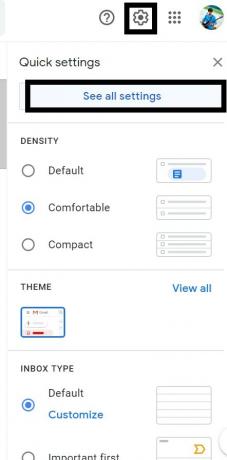
- Појавиће се дијалошки оквир. Кликните на Погледајте сва подешавања
- Затим изаберите Филтери и блокиране адресе > Кликните на Направите нови филтер
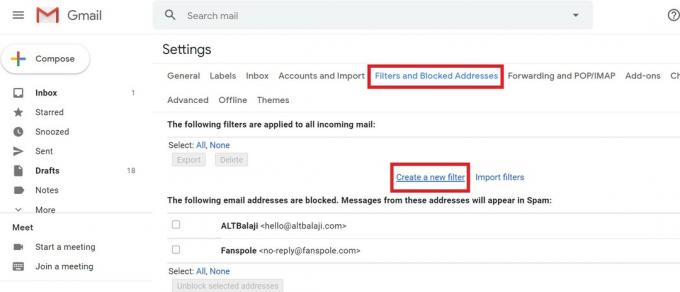
- Биће одељак, има речи.
- У том типу старији од: 6м

- То значи створити филтер за све имејлове старије од 6 месеци. [можете га подесити за годину ‘и ’ или дана ‘д ’ такође]
- Појавиће се низ поља за потврду која ће се радња извршити у свим е-порукама старим 6 месеци
- Означите поља за потврду Избриши то и Такође примени филтер на
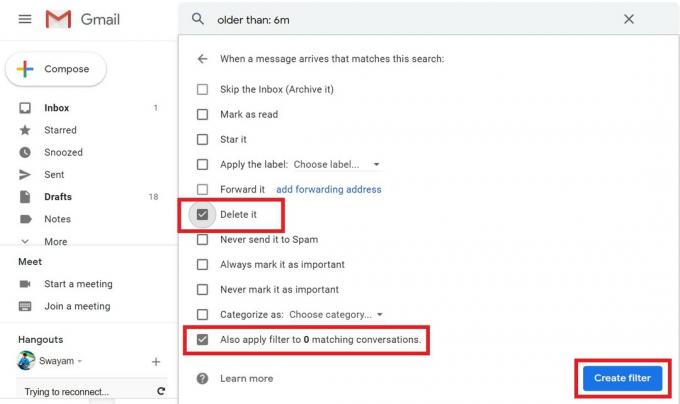
- Кликните Направи филтер
- Сви прочитани или непрочитани имејлови старији од шест месеци биће одмах избрисани.
Избришите маилове у будућности
За будуће брисање имејлова, можете једноставно уредити и ажурирати филтер.
- Приступ Филтери и блокиране адресе као што сте учинили горе.
- Можете видети филтер који сте поставили са две опције Уредити и избрисати. Кликните на Уредити.
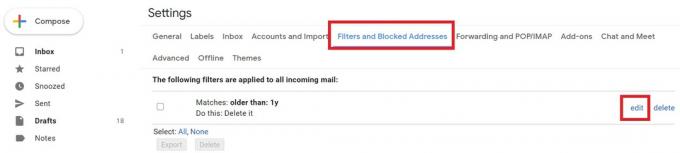
- Затим кликните Настави на следећем екрану који се приказује

- Поново ћете видети неколико поља за потврду као и пре. Кликните на Такође примени филтер која је последња на листи поља за потврду.
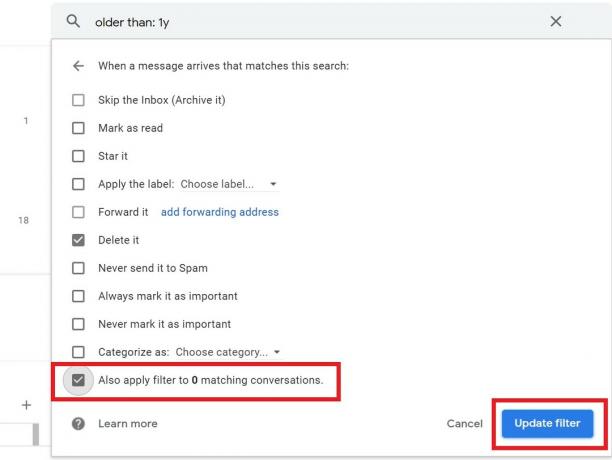
- На крају кликните Ажурирај филтер.
Дакле, на тај начин можете аутоматски да избришете тренутну и будућу е-пошту у веб апликацији Гмаил. Надам се да ће овај водич учинити вашу пријемну пошту е-поштом организованијом.
Прочитајте даље,
- Све Гоогле Цхроме тастерске пречице за Виндовс и мацОС
- Како у Гмаил-у означити све имејлове као прочитане
![Како се аутоматски бришу е-адресе у Гмаил-у [Комплетан водич]](/uploads/acceptor/source/93/a9de3cd6-c029-40db-ae9a-5af22db16c6e_200x200__1_.png)
![Решавање проблема са непуњењем на Елепхонеу [Куицк Фик]](/f/9b27cc5caa74046bef4981c32f9fdc27.jpg?width=288&height=384)

